日常生活中,智能手机的截屏已经是一个非常普遍而且常用的功能了,而且随着手机的功能越来越多,不同的手机的截屏方式也是有所不同的,尤其是安卓手机,截屏的方式也是多种多样的。而对于iPhone苹果手机来说,它的截屏方式就相对来说有些单一,比如说轻点屏幕上的小圆点截图等。
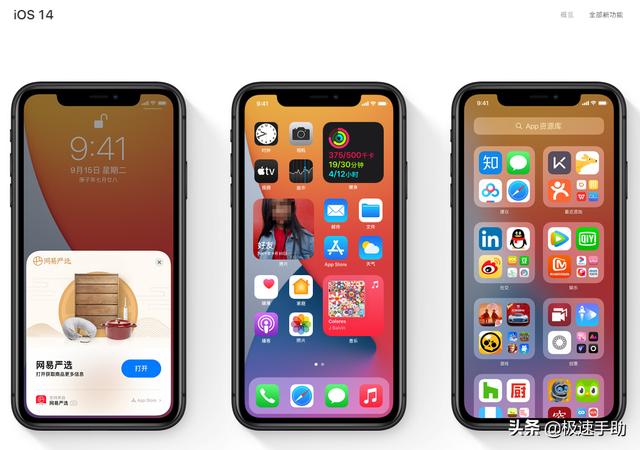
而随着iPhone手机的iOS系统不断的升级,苹果在iOS14系统上加入了非常有趣的敲后壳截屏的的功能,这也使得一直单一的截图功能,变得越来越有意思,越来越好玩了,但也是很实用的。
那么苹果手机到底怎么设置敲后壳截屏呢?下面小编就来为大家介绍一下具体的设置方法,希望能够对大家有所帮助。

第一步,在iPhone手机的屏幕上,找到【设置】图标,并点击进入。
第二步,进入到手机的设置界面当中后,我们找到【辅助功能】选项,并点击打开。
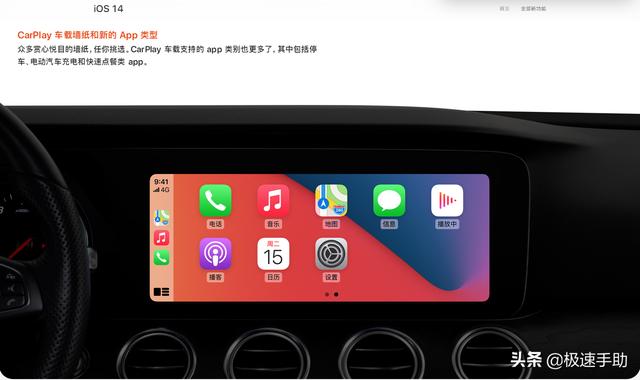
第三步,进入到手机的辅助功能界面当中后,我们找到【触控】选项,并点击进入。
第四步,进入到手机的触控界面当中后,再找到【轻点背面】选项,并点击进入。
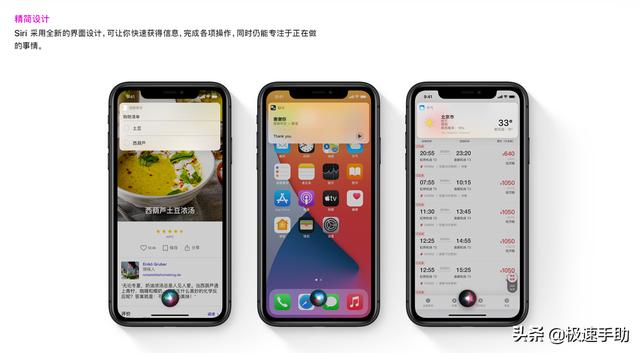
第五步,进入到手机的轻点背面设置界面当中后,我们可以看到,这里有【轻点两下】和【轻点三下】的选项,我们可以根据自己的实际需求,来选择一种敲后壳截屏的方式,比如【轻点两下】,然后点击打开它。
第六步,接着在【轻点两下】的设置界面中,找到【截屏】功能,进行勾选即可。设置好轻点两下背面进行截屏的操作后,我们就可以双击苹果手机的后壳,来进行快速的截屏了。
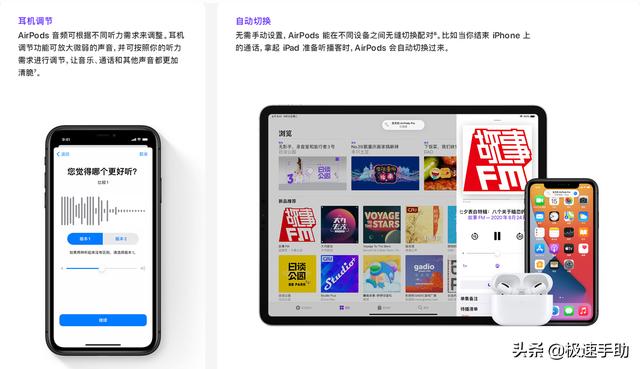
当然这里还是有需要注意的地方,并不是所有的iPhone手机都支持这个功能的,虽然iPhone6S以上版本的机型,都是可以升级到iOS 14系统的,但是想要体验轻点背面截屏的功能的话,可能还是需要iPhone X及以上版本的机型才可以实现哦。
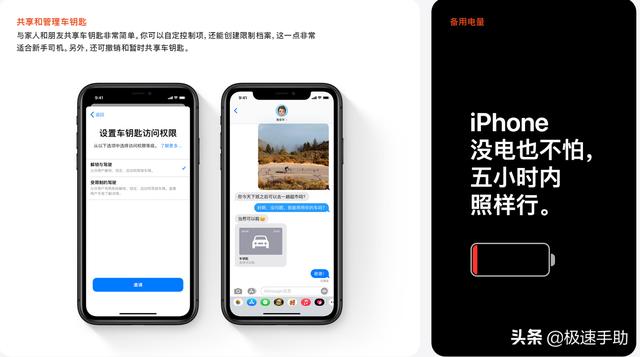
以上则是为大家总结的关于苹果手机设置敲后壳截屏的方法了,如果你也用腻了iPhone手机古老的截屏方法的话,那么不妨赶快跟着本文将此双击后壳的截屏方法学到手吧,这样一来,告别古老的截屏方法,GET帅帅的截屏方式,令日常截个图都更加好玩和有趣了。